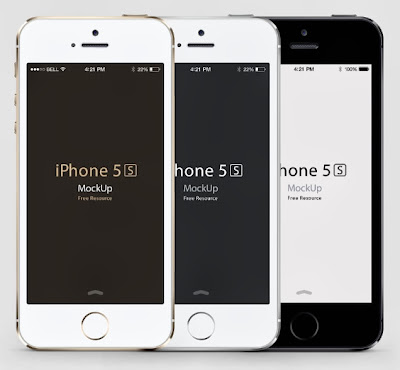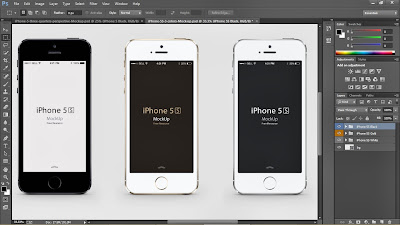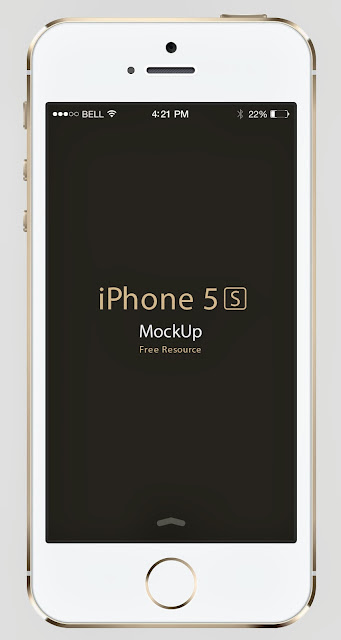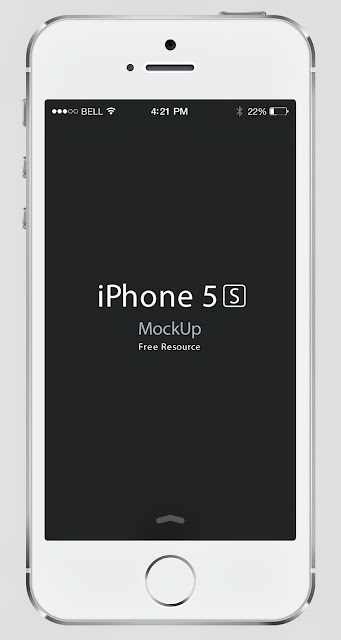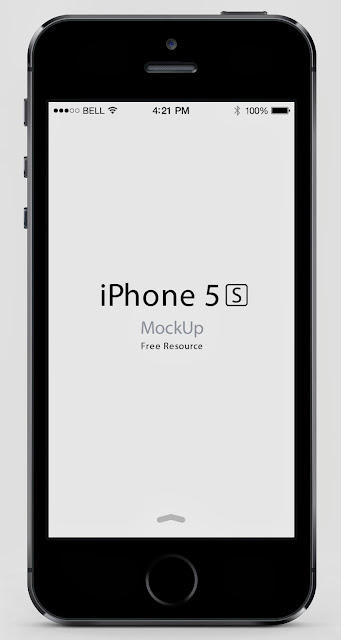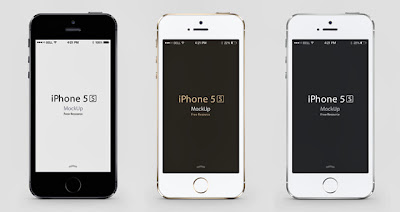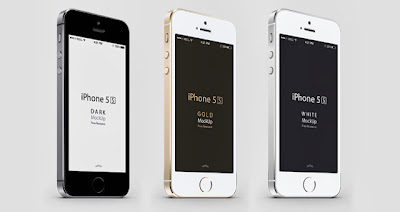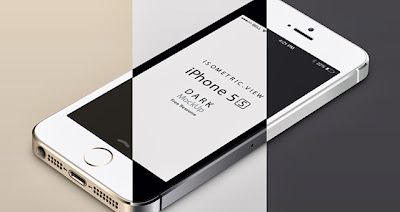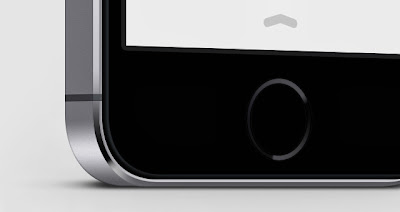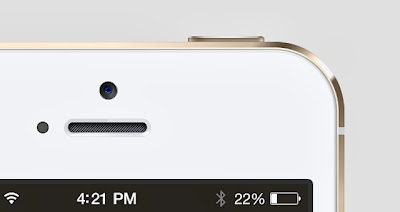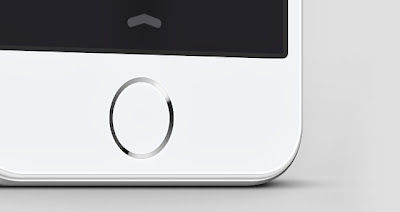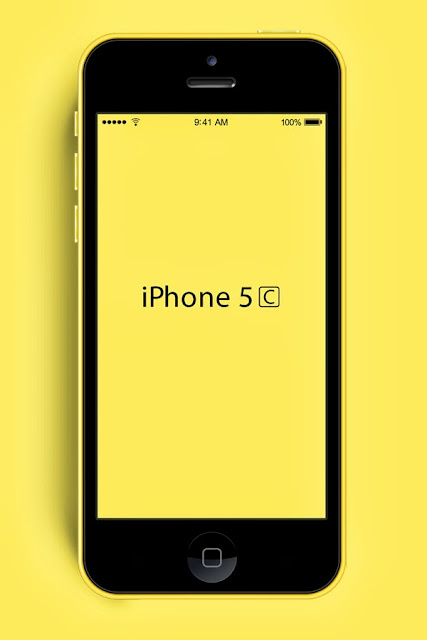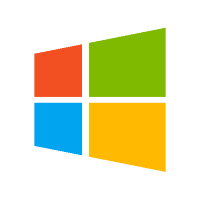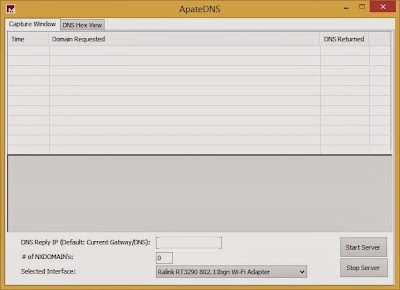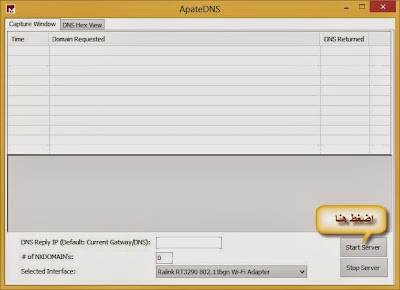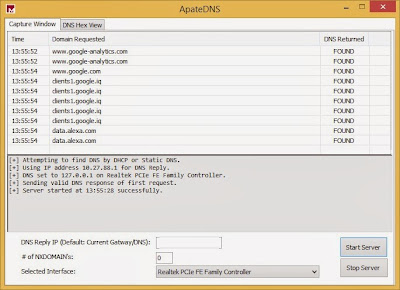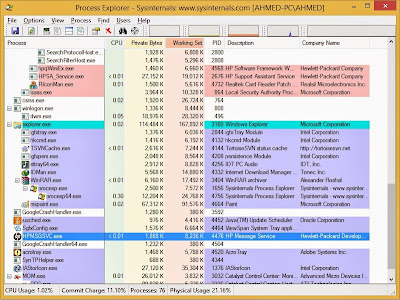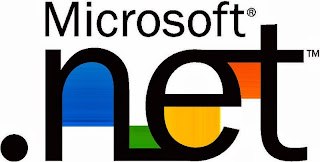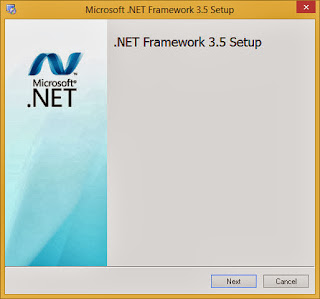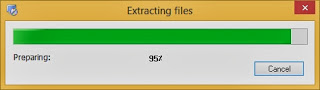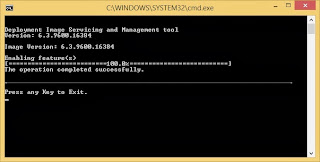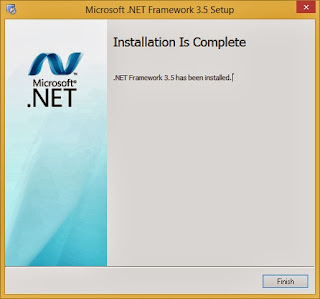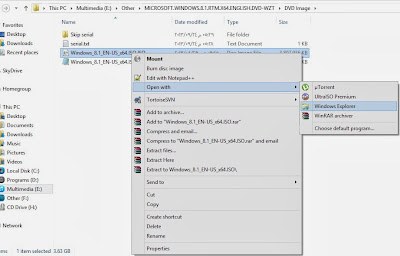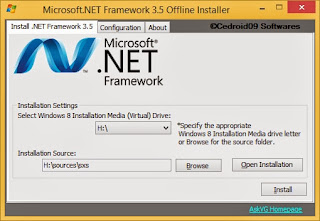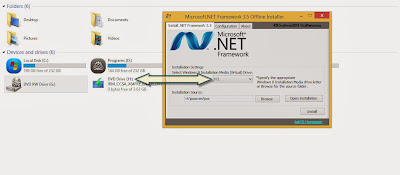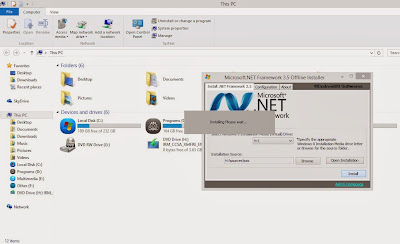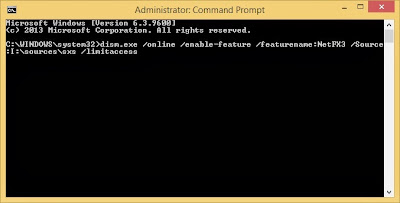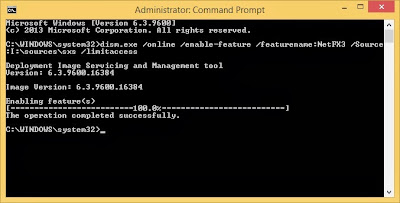تفعيل حزمة دوت نت فريم وورك Microsoft .NET Framework 3.5 في وندوز 8 و 8.1 وبعدة طرق
هذه الحزمة اساسية وتحتاجها اكثر البرامج
--------- الطريقة الاولى ---------
باستخدام برنامج يقوم بتنصيب الحزمة
لوندوز 8 32بت و 64 بت
لوندوز 8.1
32 بت
64 بت
شرح التنصيب
افتح البرنامج بعد التحميل بعدها اضغط Next
--------- الطريقة الثانية ---------
استخدم هذه الطريقة اذا لم تعمل معك الطريقة السابقة
تعمل هذه الطريقة مع جميع اصدارات وندوز 8 و 8.1
في هذه الطريقة تحتاج الى قرص الوندوز
اذا كان الوندوز لديك على شكل iso قم بفتحه باستخدام Windows Explorer
صورة توضيحية
بعد تحميل البرنامج قم بفتحه
في خانة Instlation Setting اختر ترتيب القرص G او H
بعدها اضغط على Install
--------- الطريقة الثالثة ---------
هذه الطريقة تعمل مع وندوز 8 و 8.1
في هذه الطريقة سنستخدم الدوز Command Prompt
افتح موجه الاوامر الدوز كمدير بضغط كلك ايمن على قائمة الستار او الضغط على win +x
كما في الصورة
الان انسخ الكود مع تغيير x بترتيب القرص H او I
dism.exe /online /enable-feature /featurename:NetFX3 /Source:x:\sources\sxs /limitaccess
بعدها اضغط enter وانتظر قليلا
تم بحمد الله

.png)